현대 사회에서 컴퓨터와 인터넷 연결은 필수불가결한 요소가 되었습니다. 우리는 일상생활에서부터 업무, 학습, 여가 활동까지 다양한 분야에서 인터넷을 활용하고 있습니다. 하지만 컴퓨터를 인터넷에 안정적으로 연결하는 방법에 대해 잘 알지 못하는 경우가 많습니다. 이 글에서는 기본적인 연결 방법부터 문제 해결까지, 인터넷 사용에 필요한 모든 정보를 쉽게 설명드릴 예정입니다. 정확하게 알려드릴게요!
안정적인 인터넷 연결을 위한 기초 지식
인터넷의 기본 구조 이해하기
인터넷은 전 세계의 컴퓨터와 네트워크가 서로 연결되어 정보를 주고받는 거대한 시스템입니다. 이 구조를 이해하는 것이 중요합니다. 인터넷은 여러 가지 장비로 구성되어 있으며, 그 중 라우터와 모뎀은 가장 기본적인 요소입니다. 모뎀은 인터넷 서비스 제공업체(ISP)와 연결되어 데이터를 전송하는 역할을 하고, 라우터는 이 데이터를 집안의 여러 기기로 나누어줍니다. 이러한 장비들의 기능과 작동 방식을 이해하면 문제 발생 시 보다 효과적으로 대처할 수 있습니다.
유선 및 무선 연결 방법
컴퓨터를 인터넷에 연결하는 방법에는 두 가지 주요 방식이 있습니다: 유선 연결과 무선 연결입니다. 유선 연결은 랜 케이블을 이용하여 컴퓨터를 직접 모뎀이나 라우터에 연결하는 방식으로, 안정적이고 빠른 속도를 제공합니다. 반면 무선 연결은 Wi-Fi 신호를 통해 인터넷에 접속하는 방법으로, 이동성이 뛰어나지만 신호 강도에 따라 속도가 변할 수 있습니다. 각 방식의 장단점을 고려하여 본인의 생활 패턴에 맞는 방식을 선택하는 것이 중요합니다.
ISP 선택 시 고려사항
인터넷 서비스 제공업체(ISP)를 선택할 때는 여러 가지 요소를 고려해야 합니다. 첫째, 속도입니다. 사용자마다 필요로 하는 인터넷 속도가 다르기 때문에 자신의 사용 패턴에 맞는 속도를 제공하는 ISP를 선택해야 합니다. 둘째, 가격입니다. 다양한 요금제가 존재하므로 예산 내에서 최적의 서비스를 찾아야 합니다. 셋째, 고객 지원 서비스 또한 중요한 요소입니다. 문제가 발생했을 때 신속하고 친절한 지원을 받을 수 있는 ISP인지 확인해보세요.
문제 해결을 위한 팁과 기술
연결 문제 진단하기
인터넷에 문제가 생겼다면 우선적으로 어떤 문제가 발생했는지 진단하는 것이 필요합니다. 컴퓨터 화면에서 ‘네트워크 오류’ 메시지가 나타난다면, 먼저 모뎀과 라우터의 전원이 정상적으로 켜져 있는지 확인하세요. 그리고 랜 케이블이 제대로 꽂혀 있는지 점검하고, Wi-Fi 신호가 잡히고 있는지도 확인해 보세요. 이러한 간단한 체크리스트로 문제의 원인을 파악할 수 있습니다.
재부팅으로 해결하기
많은 경우 재부팅만으로도 문제가 해결되는 경우가 많습니다. 모뎀과 라우터를 껐다가 다시 켜면 메모리가 초기화되고 잠재적인 소프트웨어 오류가 수정될 수 있습니다. 이 과정에서 몇 분 정도 기다렸다가 모든 장비가 완전히 부팅되었는지를 확인하고 다시 컴퓨터에서 인터넷을 테스트해 보세요.
드라이버 업데이트 하기
드물게 네트워크 카드 드라이버가 outdated(구식)일 경우에도 인터넷 연결에 문제가 생길 수 있습니다. Windows에서는 ‘장치 관리자’에 들어가서 네트워크 어댑터 목록을 확인하고 해당 장치를 마우스 오른쪽 버튼으로 클릭하여 ‘드라이버 업데이트’ 옵션을 선택하면 됩니다. 최신 드라이버로 업데이트하면 성능이 향상될 뿐 아니라 충돌 문제도 줄일 수 있습니다.
Wi-Fi 환경 최적화하기
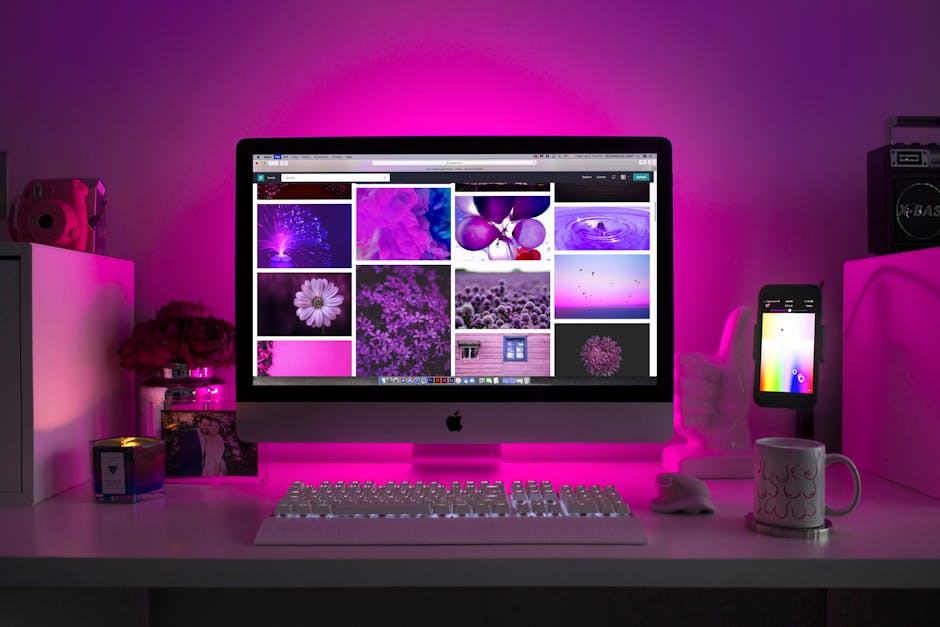
라우터 위치 선정하기
무선 인터넷 사용 시 가장 중요한 요소 중 하나는 라우터의 위치입니다. 라우터는 중앙에 두고 장애물 없이 배치하는 것이 이상적입니다. 벽이나 가전제품 등이 있으면 Wi-Fi 신호가 약해질 수 있으므로 가능한 한 높은 위치나 개방된 공간에 두도록 하세요. 이렇게 하면 더 넓은 범위에서 안정적인 신호를 받을 수 있습니다.
주파수 대역 활용하기
대부분의 현대형 라우터는 2.4GHz와 5GHz 두 가지 주파수 대역을 지원합니다. 2.4GHz 대역은 넓은 범위를 커버하지만 속도가 느릴 수 있고, 5GHz 대역은 빠른 속도를 제공하지만 거리 제한이 있을 수 있습니다. 따라서 사용 환경이나 기기의 특성에 따라 적절한 주파수를 선택하여 사용하는 것이 좋습니다.
보안 설정 강화하기
인터넷 사용 시 보안 또한 매우 중요한 사항입니다. 기본적으로 제공되는 비밀번호 대신 강력한 비밀번호로 변경하고 WPA2 또는 WPA3 같은 최신 암호화 프로토콜을 사용하는 것이 좋습니다. 또한 정기적으로 비밀번호를 변경하며 외부 공격자로부터 보호받도록 노력해야 합니다.
효율적인 데이터 관리법
데이터 사용량 체크하기
특히 모바일 데이터 요금제를 사용할 경우 데이터 사용량 관리가 필수적입니다! 스마트폰이나 PC에서는 데이터 사용량 트래커 앱 또는 기능이 제공되니 이를 활용하여 매달 얼마나 많은 데이터를 소비하고 있는지 체크하세요! 이를 통해 불필요한 데이터 소모를 줄이고 요금폭탄을 피할 수 있습니다.
클라우드 서비스 활용하기
파일 저장 및 공유 방식에서도 효율성을 높일 수 있는데요, 클라우드 서비스를 이용하면 언제 어디서나 파일 접근이 가능하다는 장점이 있습니다! 구글 드라이브나 원드라이브 등 다양한 클라우드 서비스 중 본인에게 필요한 기능과 용량을 고려해 선택하세요!
주기적인 백업 실시하기
컴퓨터에서 중요한 파일들을 안전하게 보호하려면 정기적으로 백업하는 습관이 필요합니다! 외장 하드를 이용하거나 클라우드를 통해 자동 백업 기능을 설정해두면 갑작스러운 데이터 손실 상황에서도 안심할 수 있습니다!
이처럼 컴퓨터와 인터넷의 안정적이고 효과적인 활용법을 익힌다면 우리의 일상생활이나 업무에서 더 큰 효율성을 누릴 수 있을 것입니다!
마지막으로 정리하면서
인터넷을 안정적으로 활용하기 위해서는 기본 구조와 연결 방법을 이해하고, ISP 선택 시 여러 요소를 고려하는 것이 중요합니다. 문제 발생 시 진단과 재부팅, 드라이버 업데이트 등의 기본적인 해결 방법을 숙지해야 합니다. 또한, Wi-Fi 환경을 최적화하고 데이터 관리법을 활용하여 더욱 효율적으로 인터넷을 사용할 수 있습니다.
추가로 참고할 만한 내용
1. 인터넷 속도 측정 도구를 사용해 실제 속도를 확인해 보세요.
2. VPN 서비스를 이용해 보안성을 높이는 것도 좋은 방법입니다.
3. 주기적으로 라우터의 펌웨어를 업데이트하세요.
4. IoT 기기를 사용하는 경우, 별도의 네트워크를 설정하는 것을 고려하세요.
5. 가정 내에서의 네트워크 트래픽을 모니터링하여 과도한 사용자를 파악하세요.
전체 내용 요약
안정적인 인터넷 연결을 위해서는 인터넷의 기본 구조와 유선 및 무선 연결 방법을 이해하고, ISP 선택 시 속도와 가격, 고객 지원 등을 고려해야 합니다. 연결 문제 발생 시 진단과 재부팅, 드라이버 업데이트 등의 기본 해결 방법이 효과적이며, Wi-Fi 환경 최적화와 효율적인 데이터 관리법도 중요합니다. 이러한 지식을 바탕으로 일상생활과 업무에서 더 나은 인터넷 경험을 누릴 수 있습니다.
[주제가 비슷한 관련 포스트]






답글 남기기